Desbloqueie o poder da tradução interna do Google Chrome: um guia passo a passo
Cansado de barreiras linguísticas impedindo sua navegação na web? Este guia fornece um método simples para traduzir sem esforço páginas da Web usando os poderosos recursos de tradução do Google Chrome, cobrindo a tradução de página inteira, a tradução de texto selecionada e os ajustes de configurações personalizadas. Domine essas técnicas e navegue em sites multilíngues com facilidade.
Etapa 1: Acessando o menu Chrome
Localize e clique no ícone do menu Chrome no canto superior direito da janela do navegador. Isso geralmente é representado por três pontos verticais ou três linhas horizontais.

Etapa 2: Navegando para configurações
No menu suspenso, selecione "Configurações". Isso abrirá a página de configurações do seu navegador.

Etapa 3: Localizando as configurações de tradução
Na parte superior da página Configurações, utilize a barra de pesquisa. Digite "traduzir" ou "idiomas" para encontrar rapidamente as configurações relevantes.
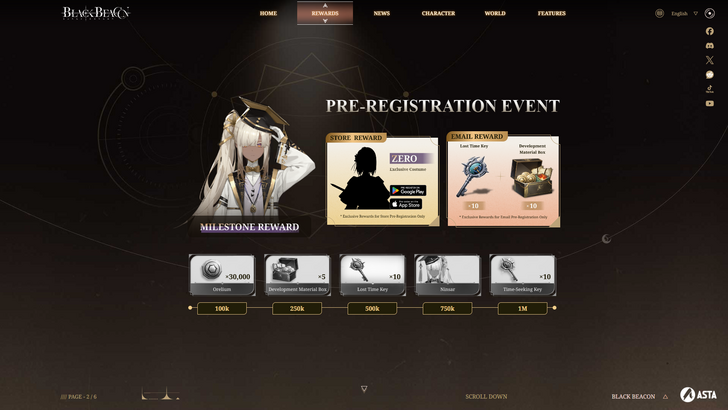
Etapa 4: Acessando preferências de linguagem
Depois que os resultados da pesquisa aparecerem, localize e clique na opção "Idiomas" ou "tradução".
Etapa 5: Gerenciando idiomas
Nas configurações do idioma, você encontrará um menu suspenso listando os idiomas suportados pelo seu navegador. Aqui, você pode adicionar novos idiomas, remover os existentes ou ajustar sua ordem de preferência.

Etapa 6: Ativando a tradução automática
Crucialmente, verifique se a opção de "oferecer para traduzir páginas que não estão em um idioma que você lê" está ativado. Isso levará o Chrome a oferecer a tradução automaticamente para páginas que não estão no seu idioma do navegador padrão.
Seguindo essas etapas, você desbloqueia os recursos de tradução do Google Chrome, tornando sua experiência on -line perfeita e multilíngue.

 Últimos downloads
Últimos downloads
 Downlaod
Downlaod




 Manchetes
Manchetes









